Mungkin di Microsoft Excel milik anda jika diketikkan tanggal 22/6/2016 tidak berupa tanggal jika settingan Date diubah menjadi Long Date. Sedangkan jika kita tuliskan 6/22/2016 maka akan muncul tulisan tanggal yang sebenarnya.
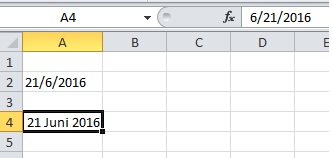
Hal ini terjadi karena format tanggal yang ada di komputer anda masih berupa format “English”. Hal ini bisa dilihat pada pukul (jam) yang terdapat pada taskbar pojok kanan bawah. Berikut ini tutorial cara merubah format tanggal.
Cara Merubah ormat Urutan Tanggal, Bulan, Tahun di Excel
1. Pilih menu Start -> Control Panel -> Clock, Language, and Region.
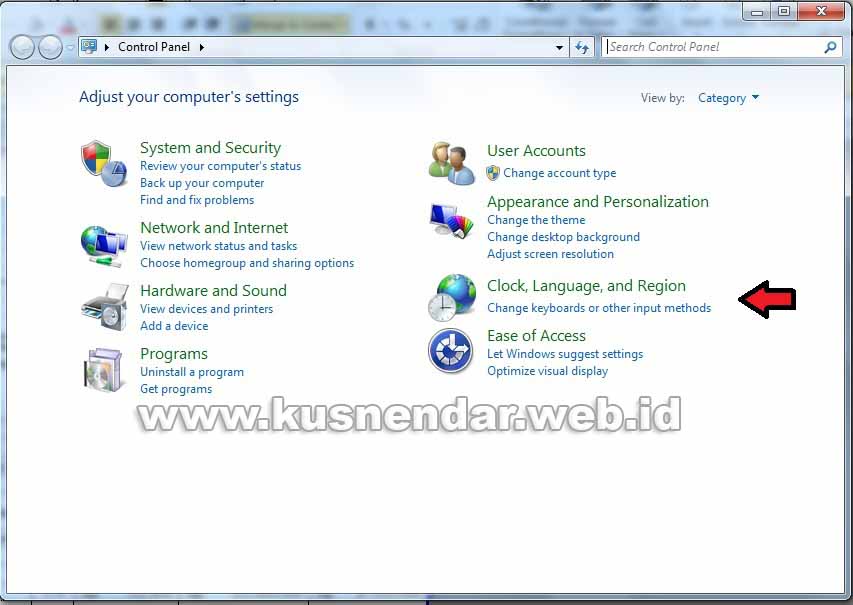
2. Lalu pilih “Change the date, time, or number format”.
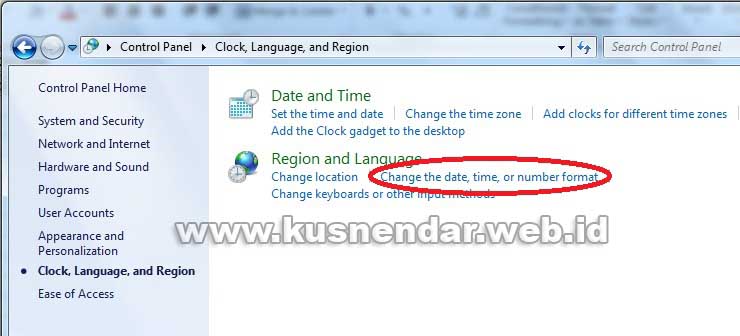
3. Ubah Format yang tadinya English (USA) menjadi “Indonesian (Indoensia)”. Lalu OK.
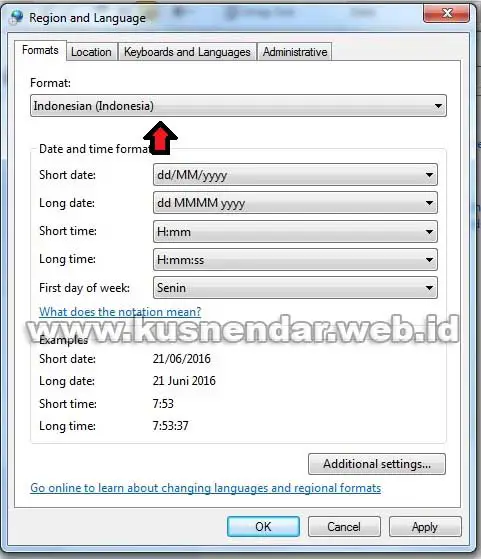
Silahkan buka Excel lagi dan coba pada 22/6/2016 ubah menjadi Long Date maka hasilnya akan bertulisakan 22 Juni 2016.
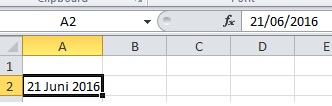
Selamat mencoba!.

